Word文档中把两页合并在一页的方法教程
时间:2023-08-03 09:04:12作者:极光下载站人气:187
word文档是一款非常好用的软件,很多小伙伴都在使用。在Word文档中我们有时候会发现文档内容有一小部分出现在第二页了,如果我们希望将两页变成一页,小伙伴们知道具体该如何进行操作吗,其实操作方法是非常简单的,只需要进行几个非常简单的操作步骤就可以了,小伙伴们可以打开自己的软件后一起动手操作起来。如果小伙伴们还没有office系列办公软件,可以在本教程末尾处进行下载和安装,方便后续需要的时候可以快速打开使用。接下来,小编就来和小伙伴们分享具体的操作步骤了,有需要或者是有兴趣了解的小伙伴们快来和小编一起往下看看吧!
操作步骤
第一步:点击打开Word文档,可以在界面左下角看到当前一共5页,如果没有显示可以在界面底部状态栏右键点击一下后勾选显示出来;
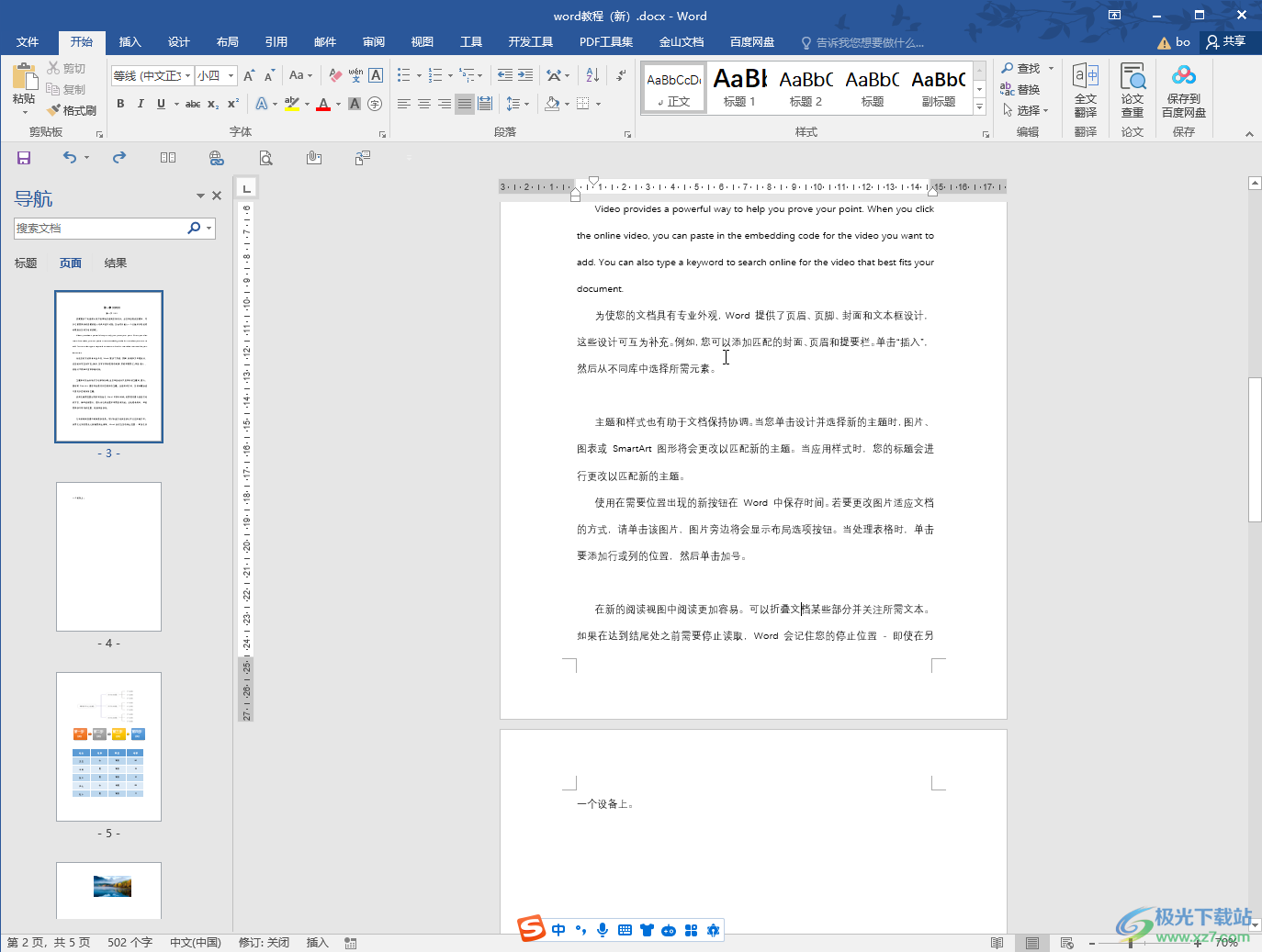
第二步:方法1.在“布局”选项卡中点击“纸张大小”,选择一个较大的纸张大小,比如我们原本是A4纸尺寸,现在选择A3纸尺寸,就可以看到文档少一页了;
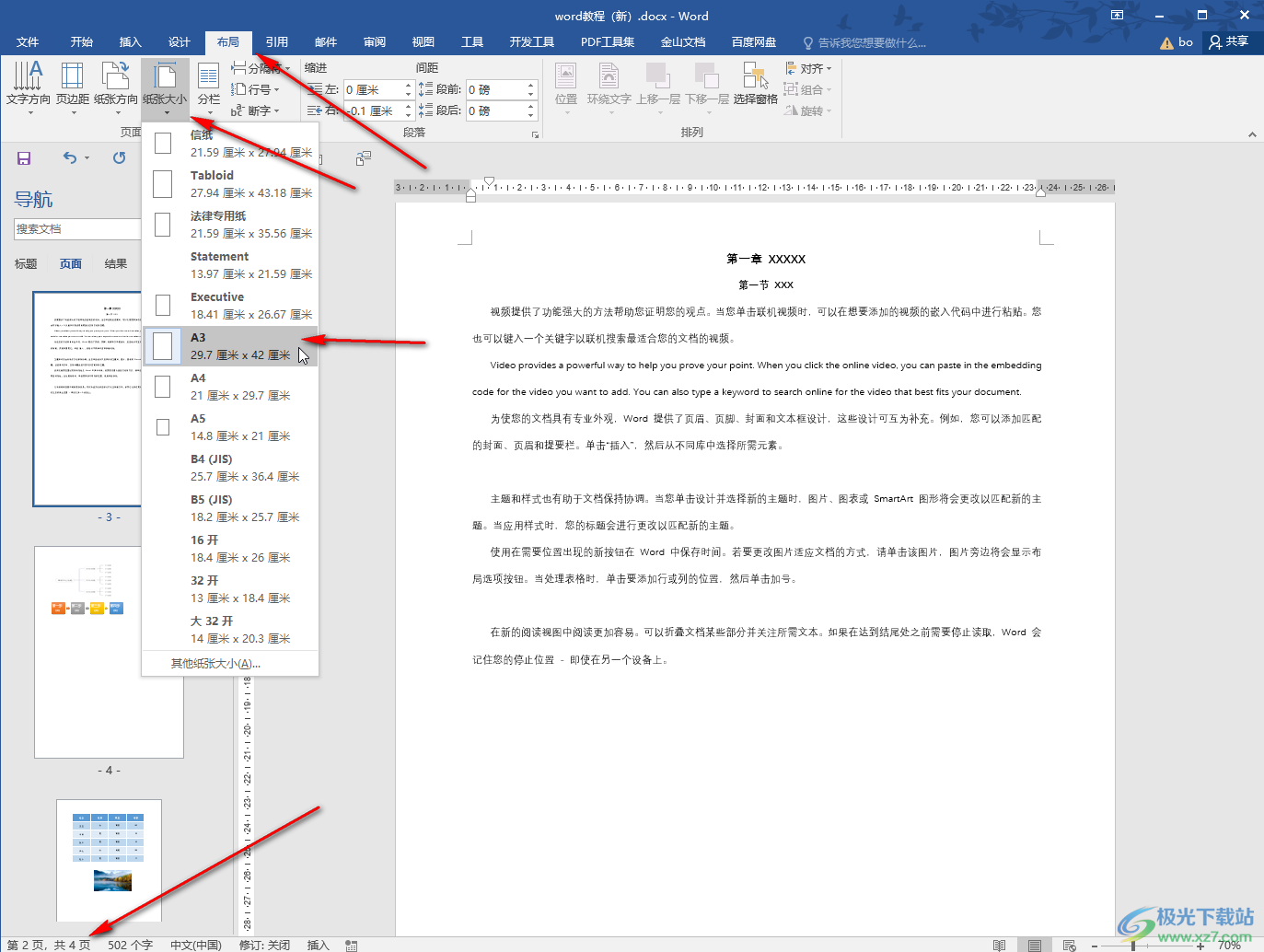
第三步:方法2.按Ctrl+A键全选文档内容,在“开始”选项卡中适当调小字号,也可以实现同样的效果;
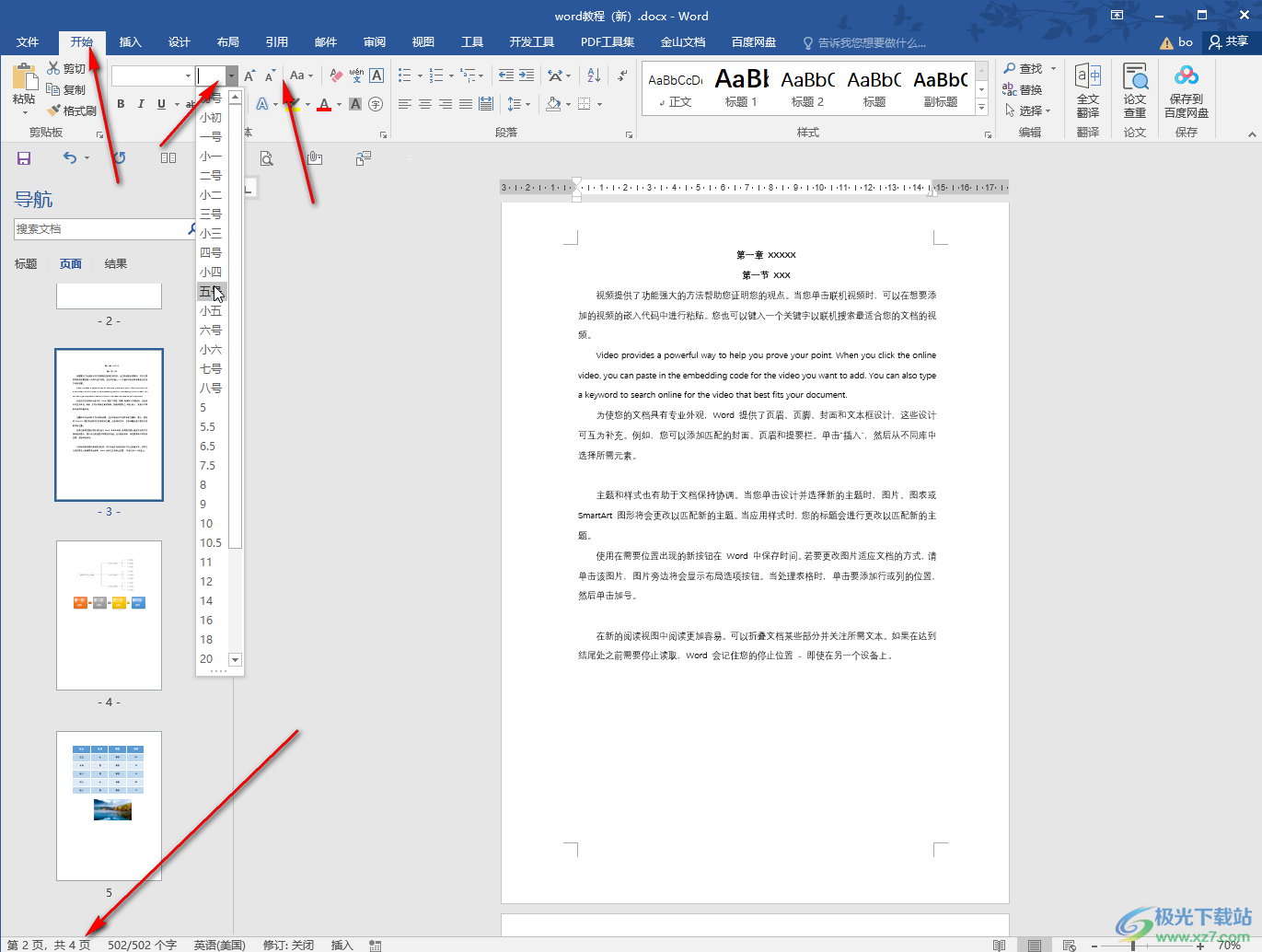
第四步:方法3.点击“段落”栏右下角的小图标,在打开的窗口中适当调小段间距、行间距并确定;
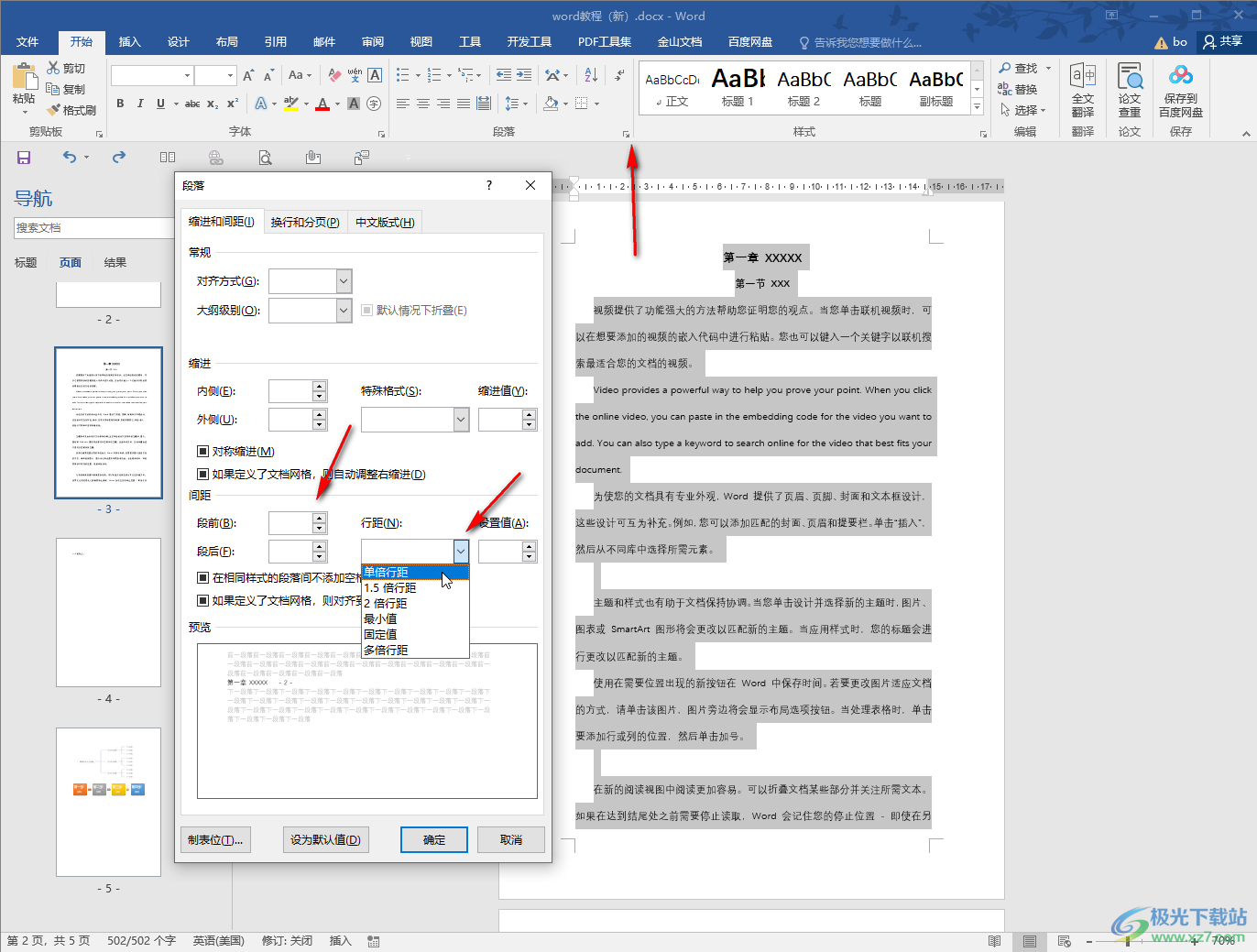
第五步:也可以实现同样的调整效果。
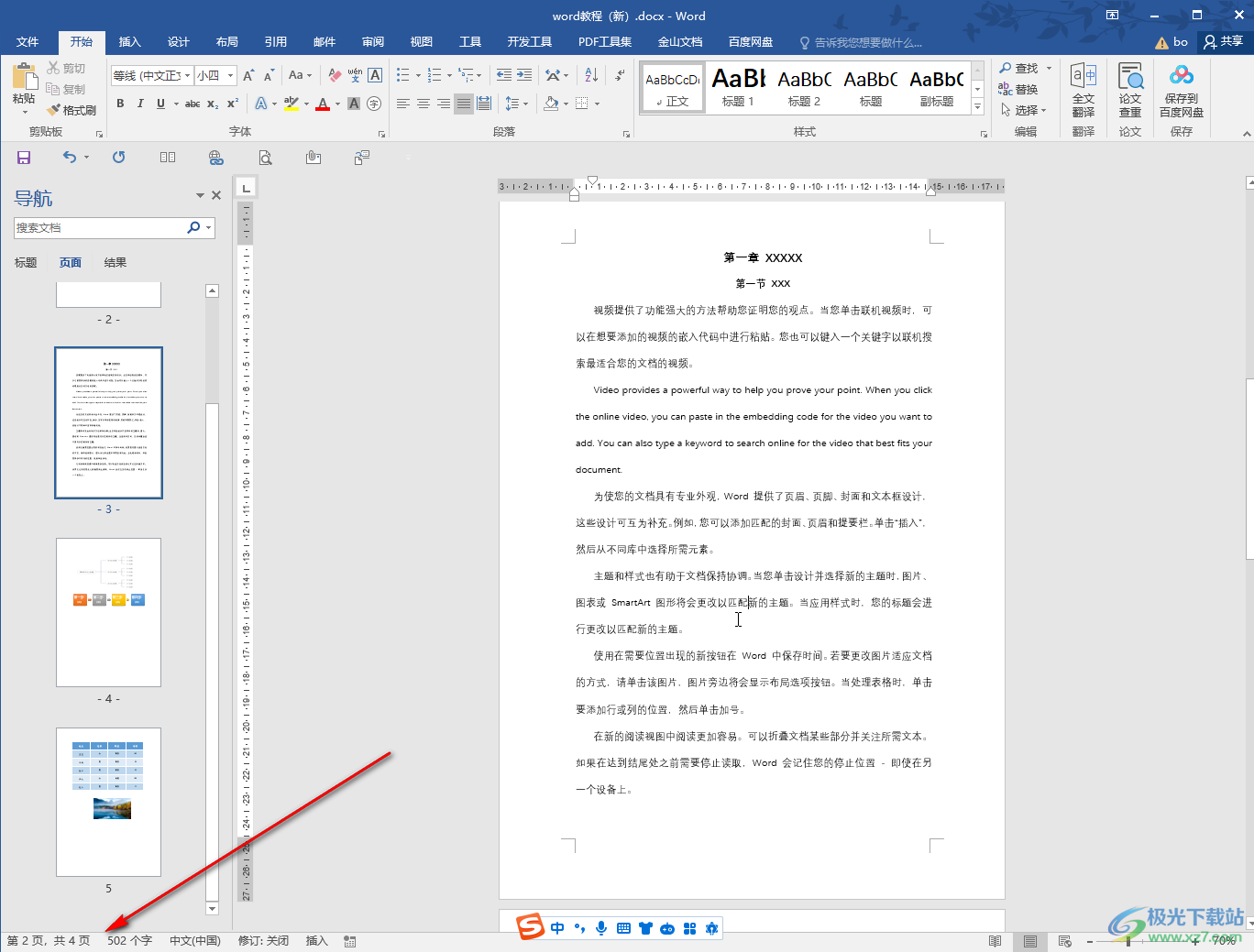
以上就是Word文档中将两页合并为一页的方法教程的全部内容了。上面的三种方法操作起来都是非常简单的,小伙伴们可以分别尝试操作一下,看看效果。

大小:60.68 MB版本:1.1.2.0环境:WinAll, WinXP, Win7
- 进入下载
相关推荐
相关下载
热门阅览
- 1百度网盘分享密码暴力破解方法,怎么破解百度网盘加密链接
- 2keyshot6破解安装步骤-keyshot6破解安装教程
- 3apktool手机版使用教程-apktool使用方法
- 4mac版steam怎么设置中文 steam mac版设置中文教程
- 5抖音推荐怎么设置页面?抖音推荐界面重新设置教程
- 6电脑怎么开启VT 如何开启VT的详细教程!
- 7掌上英雄联盟怎么注销账号?掌上英雄联盟怎么退出登录
- 8rar文件怎么打开?如何打开rar格式文件
- 9掌上wegame怎么查别人战绩?掌上wegame怎么看别人英雄联盟战绩
- 10qq邮箱格式怎么写?qq邮箱格式是什么样的以及注册英文邮箱的方法
- 11怎么安装会声会影x7?会声会影x7安装教程
- 12Word文档中轻松实现两行对齐?word文档两行文字怎么对齐?
网友评论